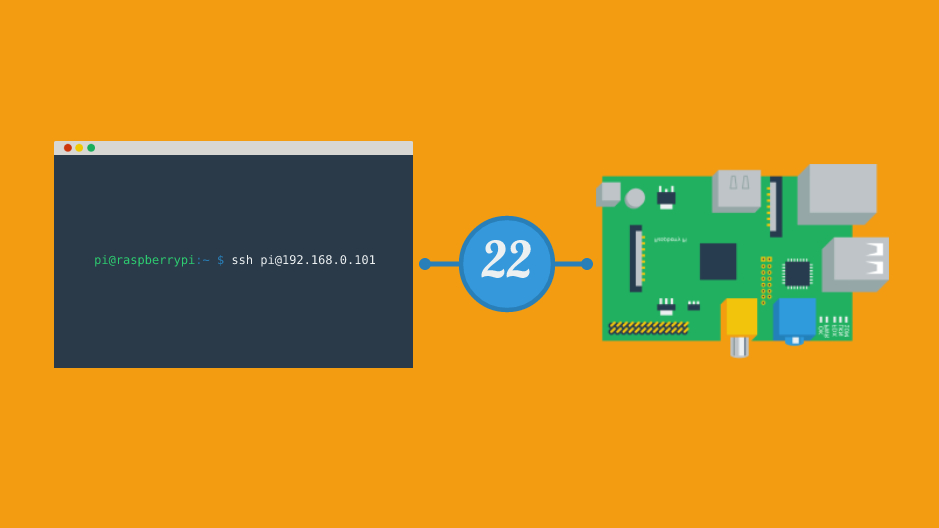
So aktivieren Sie SSH auf dem Raspberry Pi.
ⓘ Cet article peut avoir été partiellement ou totalement traduit à l'aide d'outils automatiques. Nous nous excusons des erreurs que cela pourrait engendrer.
Der einfachste Weg, einen Raspberry Pi fernzusteuern, ist die Verwendung von SSH. Es muss aber noch aktiviert werden, was seit 2016 standardmäßig nicht mehr der Fall ist und ein massiver Angriff auf verbundene Objekte.
In diesem Tutorial werden wir sehen, wie wir SSH auf dem Raspberry Pi mit oder ohne Tastatur aktivieren können!
Die Hardware zum Aktivieren von SSH
Um SSH zu aktivieren, benötigen wir nur wenig Hardware. Zwei Lösungen sind möglich.
Erste Lösung: Aktivieren Sie SSH über den Raspberry Pi. In diesem Fall benötigen Sie einen Bildschirm und eine Tastatur.
Zweite Lösung: Aktivieren Sie SSH von Ihrem Computer aus, indem Sie eine Datei auf der SD-Karte ändern. In diesem Fall benötigen Sie Ihren PC und einen SD-Kartenleser.
In jedem Fall benötigen wir einen Raspberry Pi (jedes Modell), sein Netzteil und eine SD-Karte mit installiertem Raspbian.
Aktivieren Sie SSH vom Raspberry Pi mit raspi-config.
Als erste Lösung zur Aktivierung von SSH verfügt Ihr Raspberry Pi über einen Bildschirm und eine Tastatur. In diesem Fall verwenden wir direkt das Befehlszeilentool raspi-config.
Öffnen Sie ein Terminal und geben Sie dort den folgenden Befehl ein:
sudo raspi-configSie werden zu einem Fenster kommen, das so aussieht.

Wenn Sie dies nicht getan haben, empfehlen wir Ihnen, zunächst das Standardkennwort (erste Zeile, "Benutzerkennwort ändern") des Raspberry Pi zu ändern, da es jetzt in SSH verfügbar ist.
Sobald das Passwort geändert wurde, gehen Sie zum Abschnitt "Schnittstellenoptionen" und wählen Sie die SSH-Leitung und dann "Ja".
Los geht's, Ihr SSH-Server ist aktiviert!
Aktivieren Sie SSH ohne Bildschirm oder Tastatur von Ihrem PC aus.
Die zweite Lösung zur Aktivierung von SSH besteht darin, dass Sie keine Tastatur oder keinen Bildschirm an Ihren Raspberry Pi angeschlossen haben und diese vollständig remote verwalten möchten.
Keine Panik, die Raspberry Pi Foundation hat eine Lösung bereitgestellt. Wir müssen lediglich eine Datei auf der SD-Karte der Raspberry erstellen und SSH wird beim nächsten Start automatisch aktiviert.
Legen Sie die SD-Karte Ihres Pi in Ihren PC ein und wechseln Sie zur Partition bootDies ist auch die einzige, auf die über Windows zugegriffen werden kann.
Erstellen Sie anschließend eine Datei mit dem Namen ssh in der Partitur boot aus dem Menü. Keine Erweiterung, kein Inhalt, nur eine leere Datei mit dem Namen ssh.
Entfernen Sie die Karte aus dem PC, legen Sie sie wieder in den Pi ein, schalten Sie sie ein und voila, SSH ist aktiviert!
Fazit
Das Aktivieren von SSH auf dem Raspberry Pi ist letztendlich nicht sehr kompliziert.
Sie müssen den Raspberry Pi weiterhin entweder über WLAN oder über Ethernet an Ihre Box anschließen.
Beachten Sie jedoch, dass wir nur gesehen haben, wie SSH aktiviert wird. Informationen zur Verwendung finden Sie in unserem Tutorial zum Herstellen einer Verbindung mit der Himbeere in SSH.
Beachten Sie schließlich, dass Sie nur über SSH von Ihrem lokalen Netzwerk aus eine Verbindung herstellen können. Wenn Sie von überall aus eine Verbindung herstellen möchten, müssen Sie Ihren Raspberry Pi über das Internet zugänglich machen.
